LG KG300: Мультимедиа
Мультимедиа : LG KG300
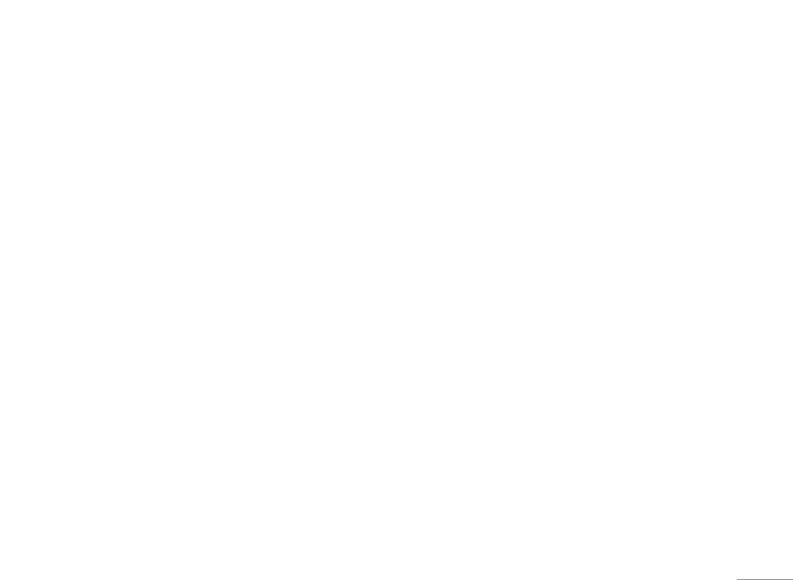
Мультимедиа
В этом меню есть несколько мультимедийных
В KG300 по умолчанию загружено две Java игры.
приложений для пользователя.
1. Перейдите в меню Игры и Java, Java.
2. Выберите Java игру и нажмите Опции для запуска
Игры и приложения [Mеню 4-1]
игры, изменения ее настройек или просмотра
информации о ней.
Игры [Mеню 4-1-1]
В модель KG300 встроены 3 увлекательные игры
Пользователь может также загрузить Java приложение
(Fruits Go!!, Bunny Golf & Thunder of Wizard).
через WAP.
| Мультимедиа
Выберите нужную игру клавишей навигации.
1. После загрузки приложения вы можете увидеть его в
• Начать игру: Начало игры
папке Java.
• Помощь: Показать правила игры
2. Выберите одно из загруженных через WAP Java
приложений, и нажмите Опции, чтобы запустить,
• Настройки
настроить, удалить приложение или просмотреть
– Фоновая музыка
информацию о нем.
– Звуковой эффект
Пользователь может сохранять Java игры или приложения
– Вибрация
в Моих папках.
Приложения [Mеню 4-1-2]
1. Сохраните файл с Java приложением (с
расширениями .jad и .jar) в Моих папках.
KG300 поддерживает приложения Java. По умолчанию
загружена одна игра Java, но вы можете загрузить и
2. Установите оба этих файла.
установить больше игр или приложений Java через WAP
или местную сеть (сохраняется в папке Мое).
29
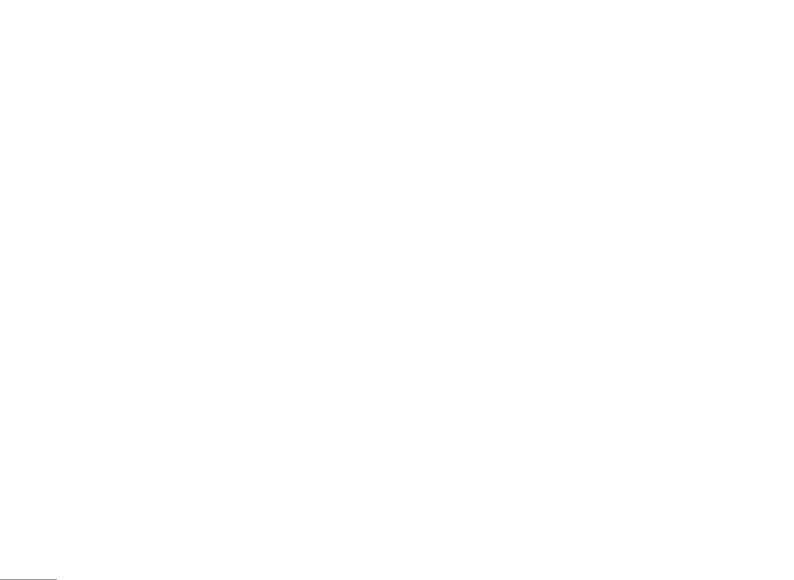
30
Мультимедиа
3. После установки, сохраненные Java игры или
4. Информация: Дает доступ к данным об играх и
приложения будут доступны в меню Игры и
Java приложениях, включая: название приложения,
приложения.
размер, версию приложения, имя производителя и тип
4. Выберите одно из Java приложений и нажмите Опции,
авторизации.
чтобы запустить, настроить, удалить приложение или
Некоторые приложения включают в себя
просмотреть информацию о нем.
дополнительые опции:
Обновить: Вы можете обновить существующую версию
! Примечание
через WAP.
|
Для запуска приложения или Java игр пакет Java MIDlet
5. Удаление: Возможность удаления игр и приложений
Мультимедиа
должен содержать файлы форматов .jad и .jar.
Java, загруженных через WAP или местную сеть.
Опции приложения включают:
! Примечание
1. Запуск: Позволяет запускать выбранные игры или
Игра Java, установленная по умолчанию, не может быть
приложения Java.
удалена.
2. Обновить: Позволяет обновить версию Java
приложения через WAP.
Параметры [Mеню 4-1-3]
3. Настройки: Позволяет задавать уровень доступа при
1. Профили сети: См. в Браузер ➝ WAP ➝ Настройки
использовании Java приложений.
➝ Изм. профиль.
– Доступ к сети: позволяет задавать режим подключения
2. Объем данных: Указывает общий, используемый и
в сети.
свободный объем памяти.
– Автозапуск: позволяет задавать момент автозапуска с
3. Информация: Данные о Java, CLDC и MIDP версиях.
помощью push-сообщения.
– Сообщения: позволяет задавать способ получения/
отправки сообщений.
– Данные: позволяет выбирать способ записи данных.
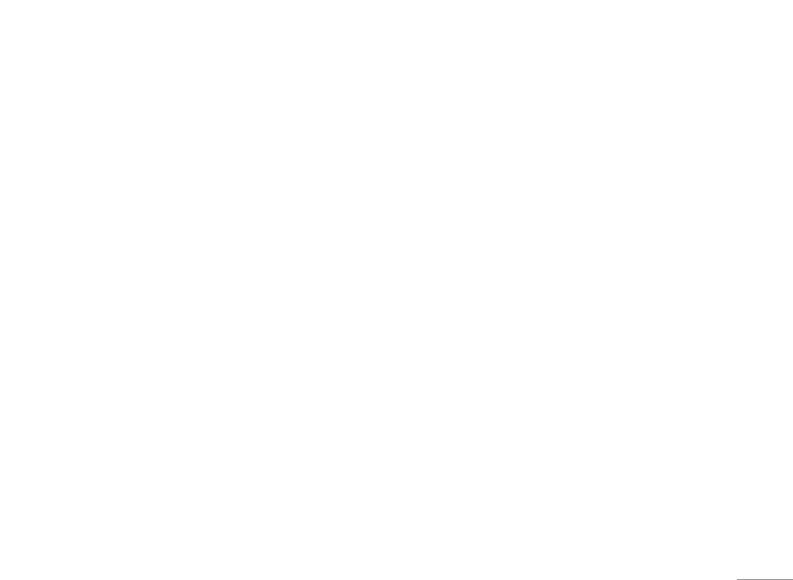
Фотокамера [Mеню 4-2]
2. Нажмите Параметры, чтобы настроить камеру, иначе
вы можете случайно сделать снимок при нажатии на
Телефон имеет встроенную фотокамеру и позволяет
S клавишу вызова или длительном нажатии q на
изменять ее настройки. Телефон поддерживает
клавишу быстрого доступа (нижняя правая боковая
горизонтальную съемку с экранным меню и
клавиша).
вертикальную съемку (только снимки размером
240x320).
3. Для приближения/удаления объекта используйте
клавиши регулировки громкости.
Объектив расположен с задней стороны телефона, а
его дисплей используется как видоискатель. Если для
! Примечание
| Мультимедиа
использования камеры не хватает памяти, удалите
Снимок сохранится в папке Фото в меню Мои папки. Кроме
старые снимки или сохраните их на карте памяти.
того, снимок можно просмотреть, выбрав Альбом в списке
Состояние настроек камеры отображается в верхней
опций и перейдя в Просмотр картинок.
части дисплея в режиме предварительного просмотра.
Настройка камеры [Mеню 4-2-2]
! Примечание
Не используйте эту функцию там, где запрещено законом.
1. В режиме предварительного просмотра нажмите
“Параметры”. Все опции отображаются в нижней
части дисплея. Изменить настройки можно прямо в
Пользование камерой [Mеню 4-2-1]
режиме предварительного просмотра, обновленные
1. В меню Мультимедиа выберите Камера и нажмите
настройки указываются в верхней части дисплея.
OK.
2. Клавишей навигации “вверх” и “вниз” выберите
нужную настройку камеры, с помощью “вправо“ и
“влево” выберите нужный вариант настройки. :
31
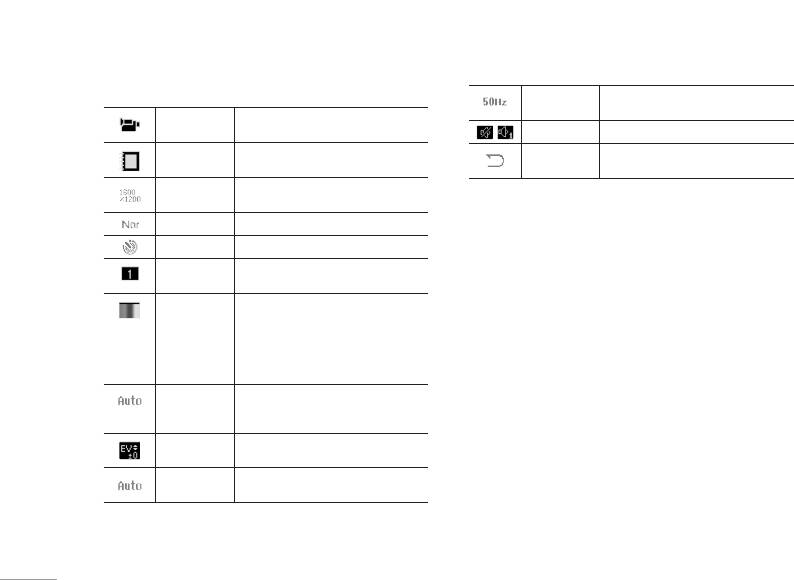
Мультимедиа
Список опций предусматривает:
Полосовое
сжатие
50 / 60 Гц
Режим
Для перехода в режим видеосъемки
видеокамеры
нажмите OK.
Звук Звук выкл. / Звук 1 / Звук 2 / Звук 3
Режим
Для просмотра выполненных снимков
Сброс
Выбор этой опции позволяет
альбома
нажмите OK.
настроек
восстановить заводские настройки.
Размер
240x320, 320x240, 640x480,
снимка
800x600,1600x1200
Качество Нормальное / Низкое / Высокое
Просмотр картинок [Mеню 4-3]
|
Таймер Таймер выкл.
/ 5, 10, 15 сек.
Эта функция позволяет просматривать все картинки из
Мультимедиа
Серийная
EMS, MMS, WAP и камеры, носителем данных может
съемка
1 Shot / 3 Shot / 5 Shot / 9 Shot
быть как телефон, так и карта памяти. Можно выбрать
Эффекты выкл./ Оттенки серого /
списочный или табличный способ просмотра.
епия / Зеленая сепия / Синяя сепия /
Данный телефон предоставляет следующие
Эффекты
Негатив / Инверсия оттенков серого /
На черном фоне / На белом фоне /
возможности:
Красный контур / Синий контур /
• Просмотреть: Просмотреть снимки, сохраненные в
Рельеф / Контрастный эскиз
“Мои папки”.
Авто / Дневной свет / Лампы
Баланс белого
накаливания / Люминесцентное /
• Обзор стилей: Выбрать способ просмотра снимков.
Облачно / Свечение
• Переслать
: Сохранить снимок как обои, экранную
Экспозиция
EV-4 / EV-3 / EV-2 / EV-1 / EV 0 / EV+1 /
заставку, ID абонента или отправить через MMS.
EV+2 / EV+3 / EV+4
Сюжетные
• Переименовать
: Переименовать файл.
программы
Авто / Ночь
32
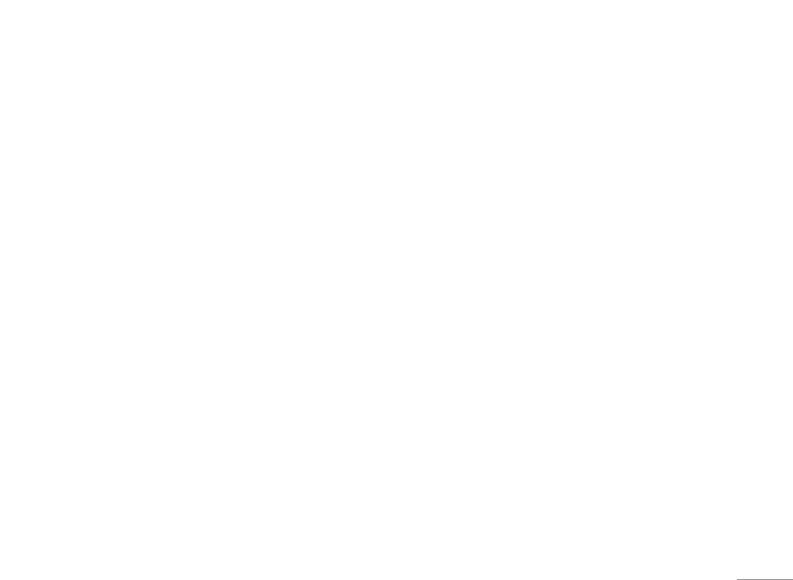
• Удалить: Удалить картинку из “Мои папки”.
2. Нажмите Параметры, чтобы настроить камеру, иначе
• Удалить все: Удалить все снимки сразу.
вы можете случайно сделать снимок при нажатии на
S клавишу вызова или длительном нажатии q на
• Сортировать: Сортировать снимки по имени, типу,
клавишу быстрого доступа (нижняя правая боковая
времени или размеру
клавиша).
• Память: Выбрать носитель для сохранения снимков:
3. Для паузы нажмите клавишу включения
S или
телефон или карта памяти.
клавишу быстрого доступа q, а для продолжения
! Примечание
съемки – клавишу < (ЛПК). Если для остановки
| Мультимедиа
Для отправки снимков через MMS размер снимка не должен
съемки нажать < (ППК), клип автоматически
превышать 300 Кбайт. Однако, максимально допустимый
сохранится в папке “Видео” в меню “Мои папки”.
размер картинки, отправляемой через MMS, определяется
После съемки клип сохранится в соответствии с
вашим поставщиком услуг.
настройками.
4. Просмотреть видеоклипы можно через
Видеокамера [Mеню 4-4]
“Видеопроигрыватель”.
На встроенную камеру можно снимать видеоклипы.
! Примечание
Состояние настроек видеокамеры отображается в
Для быстрого доступа к функции Камера воспользуйтесь
верхней части дисплея в режиме предварительного
нижней боковой кнопкой на правой стороне.
просмотра.
! Примечание
Пользование видеокамерой [Mеню 4-4-1]
Фотоснимки сохраняются в меню Просмотр картинок.
Просмотреть снимки можно и через “Альбом” в списке
1. В меню “Мультимедиа” выберите Видеокамера и
опций.
нажмите OK.
33
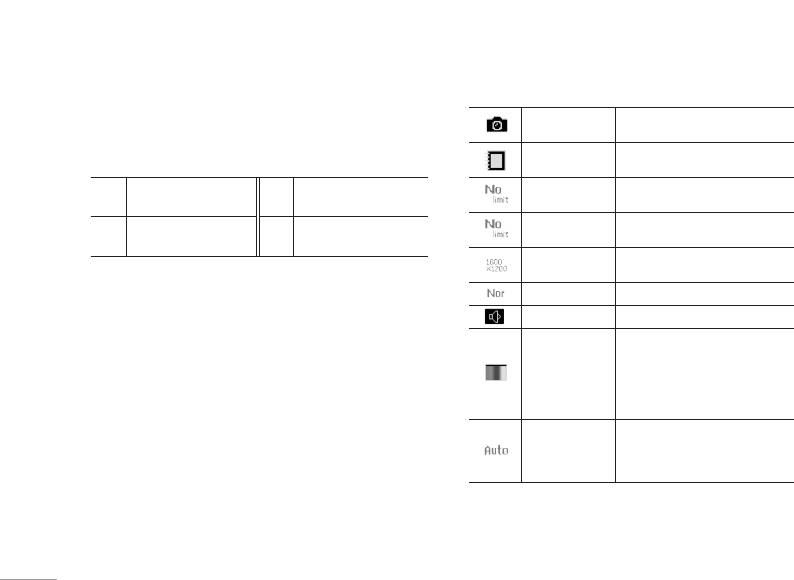
Мультимедиа
! Примечание
Список опций предусматривает:
Для приближения/удаления объекта используйте боковую
Режим камеры
Для перехода в режим фотосъемки
клавишу.
нажмите OK.
Режим Альбом
Для просмотра снятых
Назначение клавиш
видеоклипов нажмите OK.
S
Запись/Пауза/
Режим
Для просмотра снятых
<
Назад/Стоп
Возобновить
воспроизведения
видеоклипов нажмите OK.
Предельное
Предельное время не задано
/
|
Опция/Пауза/
>
q
Запись/Пауза/
время записи
15 сек. / 30 сек. / 60 сек.
Возобновить
Возобновить
Мультимедиа
Предельный
Предельный размер не задан
/
размер файла
95K / 195K / 295K
Настройка видеокамеры [Mеню 4-4-2]
Качество видео
Высок. / Нормальн./ Низк. / Наивысш.
1. В режиме предварительного просмотра нажмите
Аудиозапись Аудио вкл. / Аудио выкл.
“Параметры”. Все опции отображаются в нижней
Эффекты выкл./ Оттенки серого /
части дисплея. Изменить настройки можно прямо в
Сепия / Зеленая сепия / Синяя сепия /
режиме предварительного просмотра, обновленные
Эффекты
Негатив / Инверсия оттенков серого/
настройки указываются в верхней части дисплея.
На черном фоне / На белом фоне /
Красный контур / Синий контур /
2. Клавишей навигации “вверх” и “вниз” выберите
Рельеф / Контрастный эскиз
нужную настройку камеры, с помощью “вправо“ и
Авто
WB / Дневной свет /
“влево” выберите нужный вариант настройки.
Баланс белого
Лампы накаливания /
Люминесцентное / Облачно /
Свечение
34
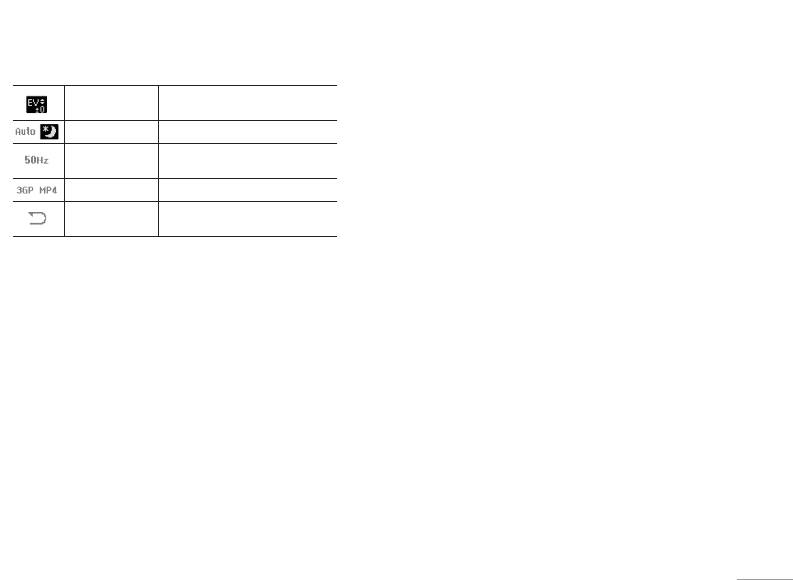
Данный телефон предоставляет следующие
Экспозиция
EV-4 / EV-3 / EV-2 / EV-1 / EV 0 /
EV+1 / EV+2 / EV+3 / EV+4
возможности:
Ночной режим Авто / Ночь
• Воспр: Воспроизвести видеоклип.
Полосовое
50 / 60 Гц
• Переслать: Сохранить видеоклип как экранную
сжатие
заставку, дисплей включения или выключения. Кроме
Формат 3GP / MP4
того, видеоклип можно сохранить в меню “Контакты”
Сброс настроек
Выбор этой опции позволяет
как ID абонента или отправить через MMS (как
восстановить заводские настройки.
вложение).
| Мультимедиа
• Переименовать: Переименовать видеозапись.
Видеоплеер [Mеню 4-5]
• Удалить: Удалить видеозапись, сохраненную в Мои
папки.
В этой папке сохраняются видеофрагменты,
снятые телефоном или загруженные с ПК. Телефон
• Удалить все:
Удалить все видеофайлы, сохраненные в
поддерживает формат 3GP и .MP4 с размером видео
папке “Видео” в меню “Мои папки”.
176x144.
• Сортировать:
Сортировать видеоклипы по имени, типу,
времени или размеру
Воспроизведение видео [Mеню 4-5-1]
• Память: Выбрать носитель данных и формат
1. В меню Мультимедиа выберите Видеоплеер и
сохранения видеофайла и воспроизвести видеоклип с
выберите файл для просмотра.
телефона или карты памяти.
2. Выбрав нужный видеоклип, нажмите Опции и Воспр
.
35
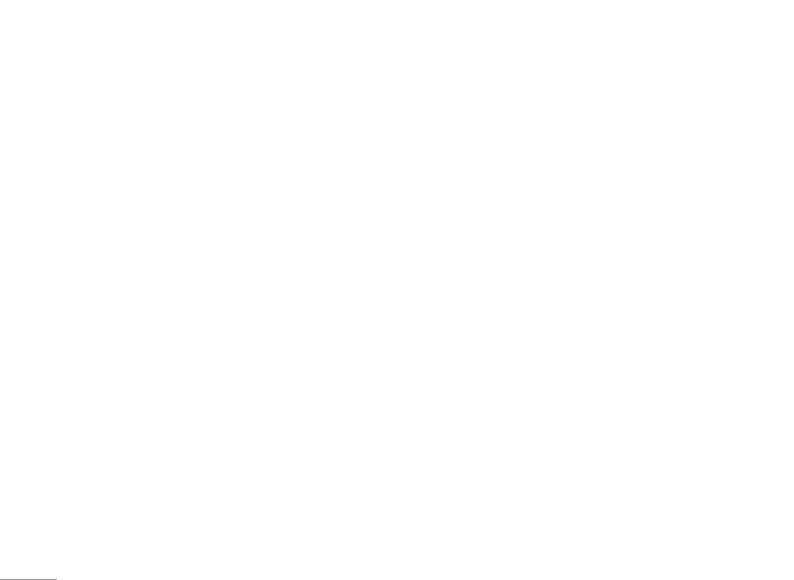
Мультимедиа
Диктофон [Mеню 4-6]
• Переименовать: Переименовать файл.
Телефон оснащен удобным средством голосовой записи.
• Удалить: Удалить файл из “Звукозапись”.
• Удалить все: Удалить все файлы из этой папки.
Запись на диктофон [Mеню 4-6-1]
• Настройки: Выбрать носитель данных и формат
1. В меню Мультимедиа выберите Диктофон и нажмите
сохранения файла.
Опции.
• Переслать: Сохранить файл в “Профиль пользователя”
2. Нажмите Запись и выберите OK, чтобы начать запись.
или отправить через MMS/EMS.
|
! Примечание
Мультимедиа
Во время записи можно в любое время сделать паузу или
Композитор [Mеню 4-7]
остановить запись программными клавишами.
Эта функция позволяет создать сигнал или мелодию
! Примечание
звонка.
После записи файл сохраняется в формате AMR/WAV .
Создание мелодии [Mеню 4-7-1]
Данный телефон предоставляет следующие
1. В меню Мультимедиа выберите Создать мелодию и
возможности:
нажмите Добав.
• Запись: Записать звук во время телефонного
2. Можно приступать к созданию мелодии звонка.
разговора или в иной ситуации.
3. Созданная мелодия сохранится в формате IMY.
• Воспр: Воспроизвести аудиозапись.
• Добав.: Добавить запись в существующий файл.
36
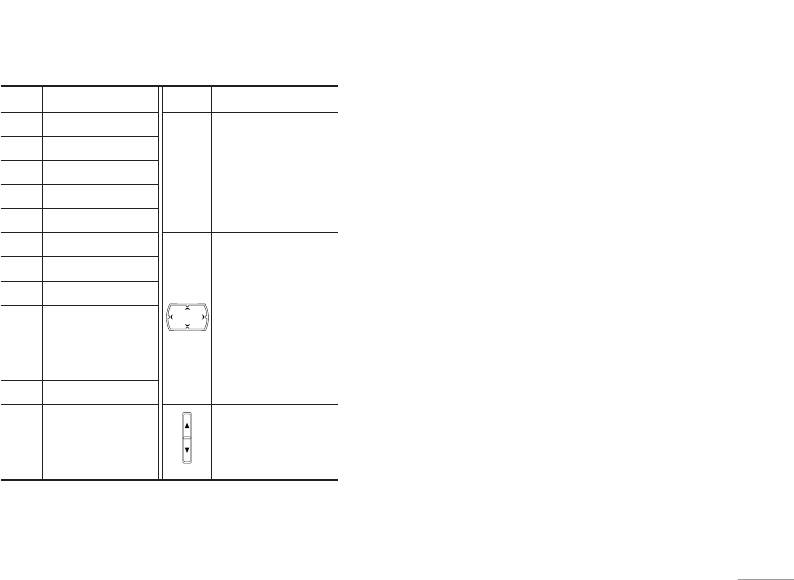
Клавиша
Функция
Клавиша
Функция
4. При создании мелодии можно использовать
различные настройки.
1
До
Изменение длительности
Данный телефон предоставляет следующие
2
Ре
звучания ноты, а также
возможности:
выбор сопровождения
3
Ми
*
между подсветкой
• Воспр: Воспроизвести созданную мелодию.
4
Фа
и светодиодным
• Скорость воспроизведения: Выбрать скорость
5
Соль
индикатором
воспроизведения (три варианта).
• Выбрать инструмент:
Выбрать нужный инструмент.
| Мультимедиа
6
Ля
Клавиша навигации
7
Си
• Сохранить: Сохранить мелодию.
“вниз” для понижения
8
Вибрирующая нота
ноты на одну
При наличии нескольких сохраненных мелодий телефон
предоставляет следующие возможности:
Сопровождение
октаву. Кроме того,
сигналом подсветки/
можно отключить
• Воспр: Воспроизвести созданную мелодию.
9
светодиодного
вибрацию, подсветку
• Редакт.: Изменить созданную мелодию.
индикатора
и светодиодный
индикатор.
• Добав.: Добавить мелодии звонка к выбранной
0
Пауза
мелодии.
Переключение высоты
Выбрать инструмент
• Переименовать: Переименовать файл.
музыкальной ноты: на
можно клавишами
#
• Удалить: Удалить выбранную мелодию из этой папки.
полтона выше, обычная,
регулировки
на полтона ниже
громкости.
• Удалить все: Удалить все файлы из этой папки.
• Переслать: Сохранить мелодию в “Профиль
пользователя” как мелодию звонка или отправить
через Сообщение MMS, сообщение SMS или
Bluetooth.
37
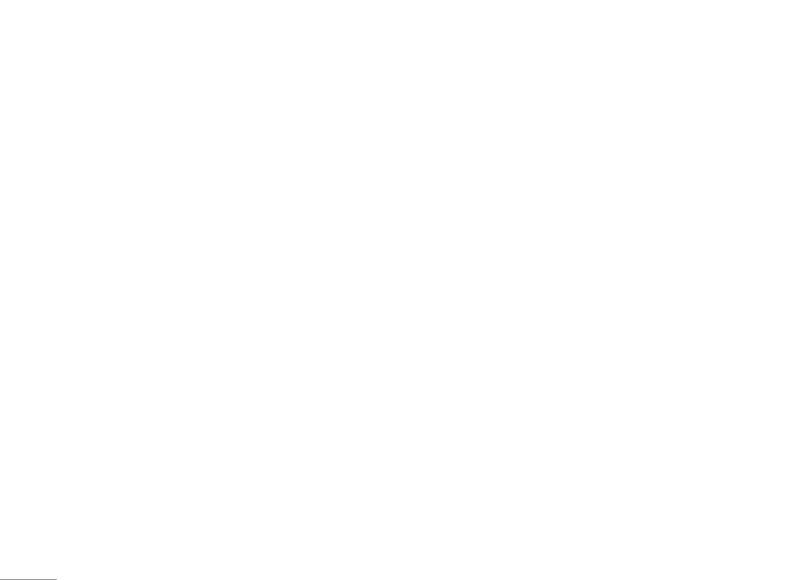
Мультимедиа
FM-радио [Mеню 4-8]
Запись с FM радио [Mеню 4-9]
Эта функция позволяет Вам слушать радиостанции в
Этот телефон позволяет заранее запланировать запись
любое время.
программ FM-радио. В зависимости от настройки можно
• Список каналов:
Составить список из 9 радиостанций
задать до 4 расписаний записи.
путем ввода названий и частоты каналов.
Предусмотрены следующие настройки: включение /
• Ручной ввод: Ручной ввод частоты радиостанции.
выключение функции записи, продолжительность
записи, запись многократная / ежедневная / однократная,
|
• Предустановленный автоматический поиск
выбор канала по списку или вручную, а также выбор
Автоматический поиск радиостанции без нажатия
Мультимедиа
формата файла и носителя данных.
кнопок “вперед” и “назад”.
• Настройки: Выбор оболочки FM-приемника.
! Примечание
Кроме того, здесь можно выбрать формат записи
Для запланированной записи радиопрограмм необходимо
подключить наушники в качестве антенны.
радиопередачи. Формат записи можно выбрать
как AMR или WAV, а также вкл./выкл. продолж.
воспроизведение.
• Громкая связь: Прослушать радиопрограмму через
динамик.
• Запись: Записать радиопрограмму.
• Добав.: Продолжить запись в уже записанный файл.
• Список файлов: Прослушать записанную
радиопрограмму.
! Примечание
Для пользования FM-приемником необходимо подключить
наушники.
38
Оглавление
- Оглавление
- Общая информация
- Ваш телефон
- Подготовка
- Функции вызова
- Язык
- Схема меню
- Проигрыватель
- Вызовы
- Органайзер
- Мультимедиа
- Сообщения
- Мои папки
- Профили
- Контакты
- Инструменты
- Браузер
- Соединения
- Настройки
- Поиск неисправностей
- Вызов экстренных служб
- Аксессуары
- Технические характеристики
- Contents
- General information
- Your phone
- Getting Started
- Call functions
- Input method
- Listing of Functions
- Music player
- Call history
- Organiser
- Multimedia
- Messaging
- My stuff
- Profiles
- Contacts
- Tools
- Browser
- Connectivity
- Settings
- Troubleshooting
- Emergency calls
- Accessories
- Technical data

